1.lvm基础知识
LVM是逻辑盘卷管理(Logical Volume Manager)的简称。它是linux环境下对磁盘管理的一种机制,lvm是建立在硬盘和分区之上的一个逻辑层,来提高磁盘分区管理的灵活性。如:将若干个物理卷连接为一个整块的卷组,形成一个存储池。可以在卷组上随意创建逻辑卷(logical volumes),并进一步在逻辑卷组上创建文件系统。
物理卷:pv(physcial volumes)普通的直接访问的存储设备
物理卷组: vg(volume group)物理卷的集和
逻辑卷:lv (logical volumes)从物理卷组分出来的存储空间
物理扩展:pe(physcial extend)lvm设备最小的储存单元
2.lvm的建立
1.更改分区类型为lvm:


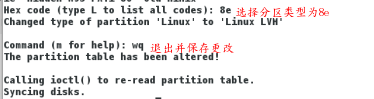
同步分区表,使用fdisk -l,我们可以看到vdb1的分区类型已经更改成功
2.新建目录

pvs ##物理卷状态 s:(status)现在状态
vgs ##物理卷组状态
lvs ##逻辑卷状态
监控物理卷;物理卷组;逻辑卷和weixindata的挂载

3.创建物理卷
pvcreate /dev/vdb1 将/dev/vdb1做成一个物理卷
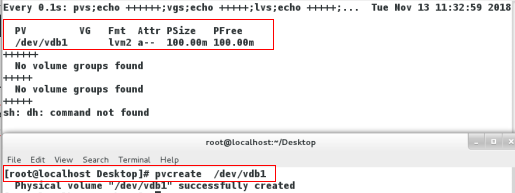
4.创建物理卷组
vgcreate weixingroup /dev/vdb1 ##创建卷组weixingroup,并将vdb1加入此卷组
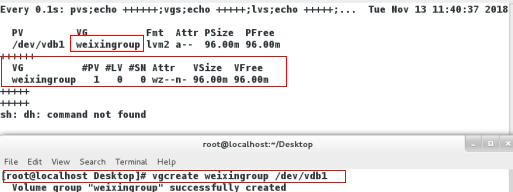
5.创建逻辑卷
lvcreate -L 50M -n weixindata weixingroup ##创建一个50M的名为weixindata逻辑卷,此逻辑卷属于weixingroup卷组
##-L :指定逻辑卷的大小

6.挂载逻辑卷

3.逻辑卷的扩容
上面创建了一个大小为50M的逻辑卷,并且我们看到,卷组里还有44M的空闲存储空间。所以我们可以将逻辑卷扩容到90M。
主意:在进行扩容时,先进行逻辑句子年的拉伸,再进行文件系统的拉伸。
1.拉伸逻辑卷
lvextend -L 90M /dev/weixingroup/weixindata ##将指定逻辑卷拉伸到90M

2.拉伸文件系统
xfs_growfs /dev/weixingroup/weixindata

此时,我们就完成了对逻辑卷的扩容
3.若此时我们需要更大的存储空间,例如150M,但是卷组总空间只有96M,因此我们不可能在物理设备只有96M的情况下,将逻辑卷拉伸到150M,此时我们需要先对物理设备进行扩容,再对逻辑卷扩容:
(1):改变/dev/vdb2的类型

(2):同步分区表,查看类型
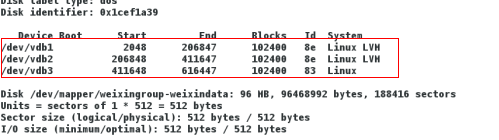
(3):将vdb2加入物理卷组

(4):扩展逻辑卷

(5):拉伸文件系统

此时,我们可以看到,我们可用的存储空间为150M左右
3.缩减逻辑卷
注意:xfs文件系统不支持缩减,若想缩减逻辑卷的大小,应该使用ext4文件系统。
一.ext4文件格式下的拉伸
1卸载逻辑卷,格式化逻辑卷的文件系统为ext4

2.挂载逻辑卷

3.拉伸逻辑卷

4.拉伸文件系统

二.ext4文件格式下的缩减
1.卸载设备

2.扫描设备
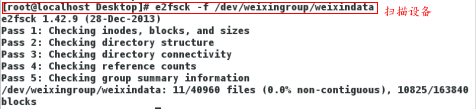
3.将指定文件系统缩减到50M

在挂载后,发现文件系统已经变小

4.缩减逻辑卷到50M

4.不同设备间的数据迁移
我们可以看到,在进行缩减后,设备vdb2没有被使用,这就造成了浪费,但是我们此时想让vdb1另作他用,而vdb1上又有数据存储,因此,我们需要先将vdb1上的数据迁移到vdb2上,再将vdb1移除。
1.数据迁移

2.将vdb1移除卷组

3.将vdb1移除物理卷

完成后,我们可以看到,vdb1被移除
5.lvm快照
首先,我们在/weixindata下新建5个文件:hello{1…5},注意此时我们挂载到此目录上的设备是/dev/weixingroup/weixindata

1.创建快照

完成后,我们可以看到,在逻辑卷中出现快照设备
2.卸载原设备,将快照设备进行挂载

3.删除/weixindata下的所有文件
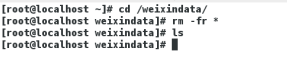
此时由于我们挂载的是快照,因此被删除的文件依然可以恢复,恢复方法如下:
1.卸载快照,移除快照

2.从做快照,挂载新快照,可诶诒看到被删除的文件恢复
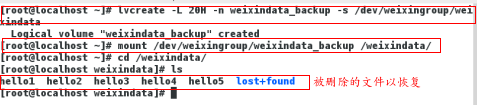
6.lvm中常见两个错误及解决方法
一.在使用设备时删除设备
制造错误
1.我们可以看到,此时有两个设备正在使用
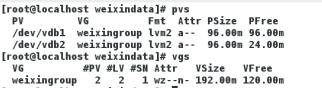
2.我们直接将分区vdb1删除并同步分区表

3.pvs会出现错误
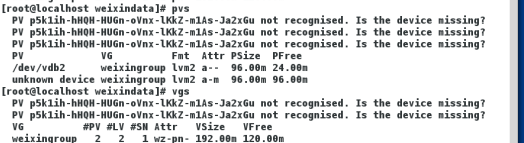
解决方案
vgreduce --removemissing weixingroup
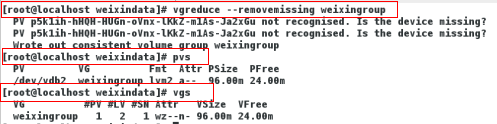
此时我们可以看到,被删除的分区被移除
二.写错自动挂载文件
制造错误


写错文件,在开机时会出现如下错误
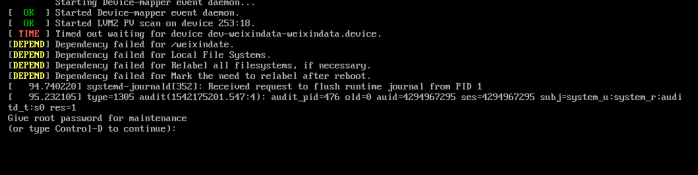
解决方案
1.在开机界面使用root权限进行文件修改后重启或启动
输入root用户密码后,编辑/etc/fstab文件
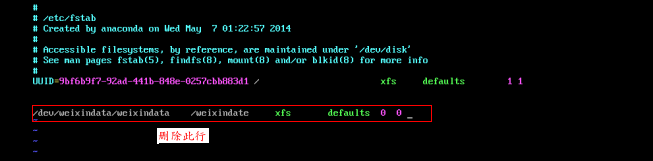
2.在写完fstab文件后,使用mount -a命令进行检查:

此时没有错误
再次重启就好了
7.lvm的删除
首先,查看逻辑卷状态

1.删除逻辑卷

2.删除卷组

3.删除物理卷

查看,所有逻辑卷被删除
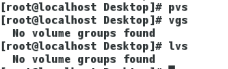
4.删除设备

5.同步分区表

8.get分区
gpt也是一种分区方式,最多128个分区,GPT可管理硬盘大小为18Eb
1.改变分区类型

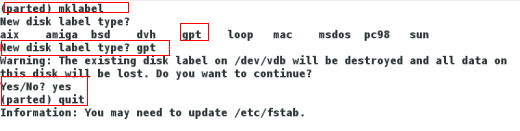
2.查看分区类型






















 313
313











 被折叠的 条评论
为什么被折叠?
被折叠的 条评论
为什么被折叠?








